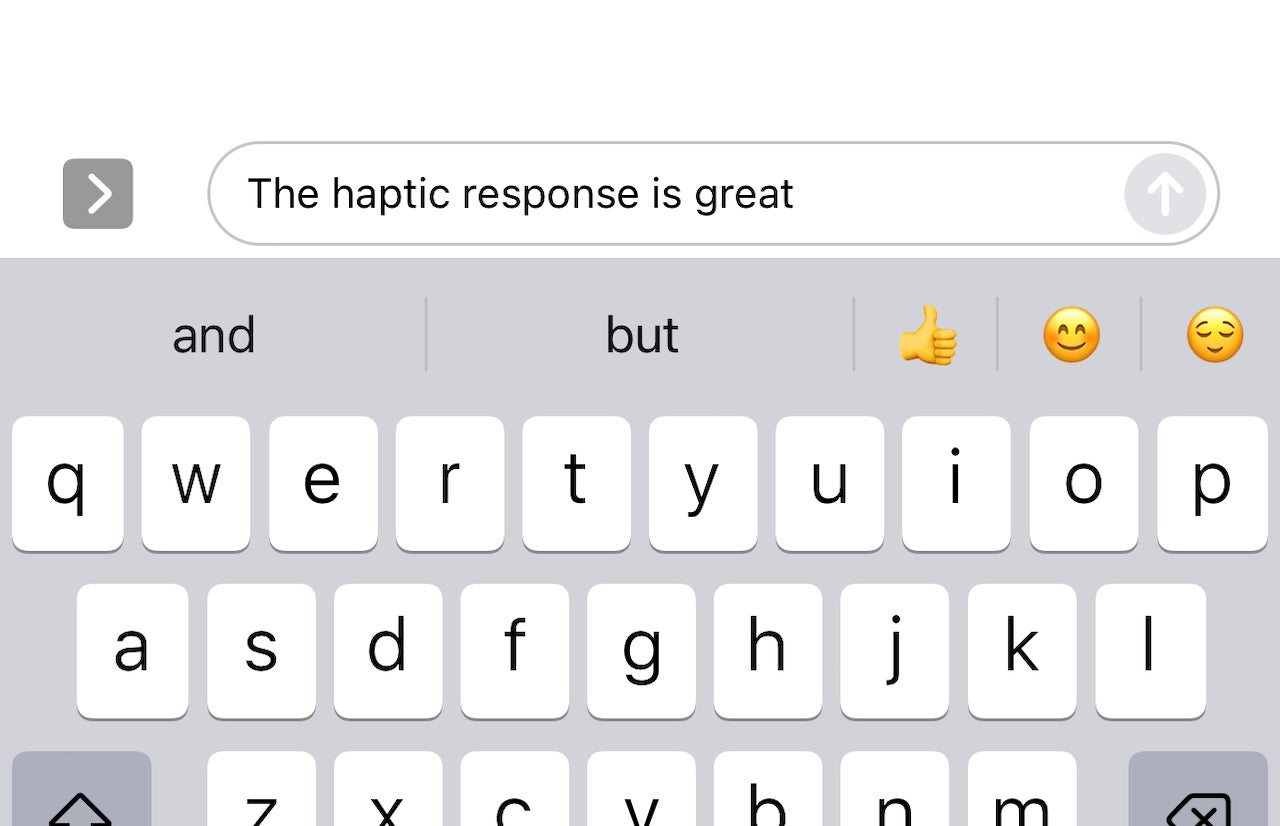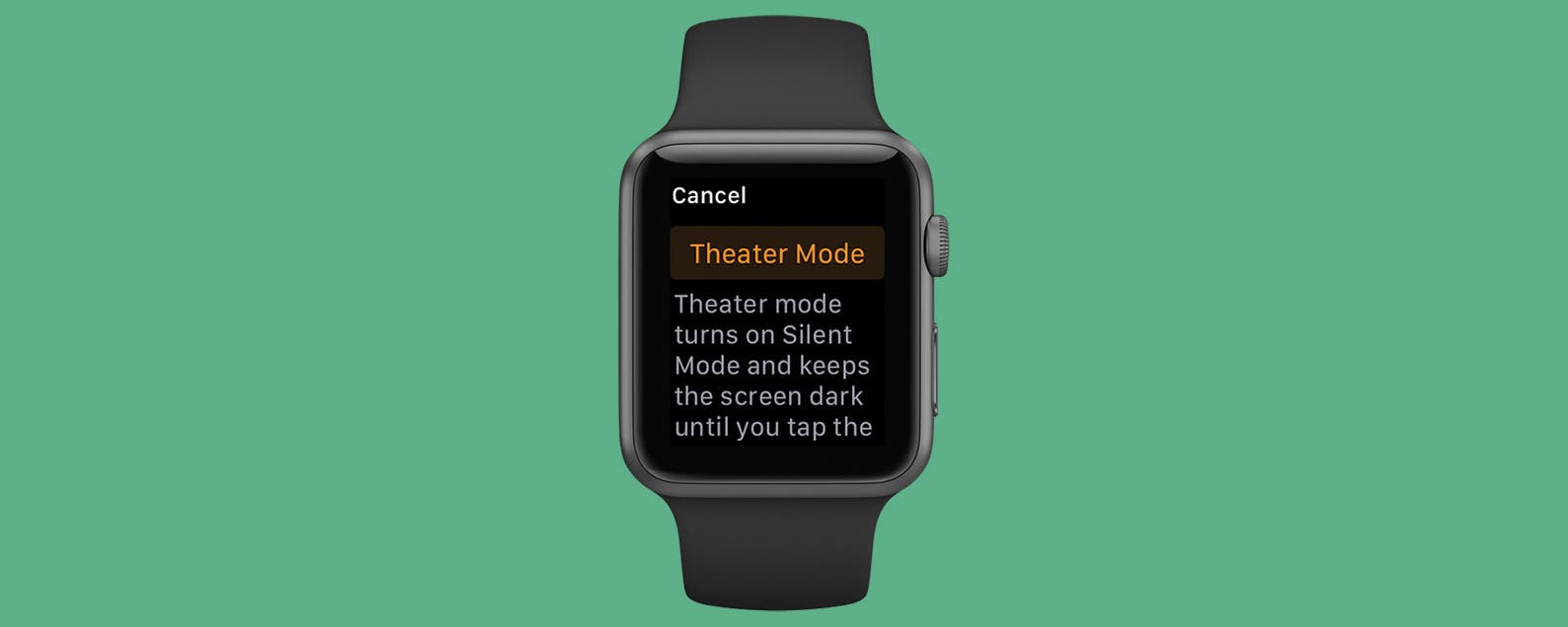Apple anunció iOS 16 a principios de año y, aunque no llegará a todos los dispositivos hasta más tarde, las primeras versiones beta han mostrado algunas de las características más pequeñas de las que Apple no habló mucho durante la gran revelación.
Una de nuestras nuevas incorporaciones favoritas en iOS 16 es la háptica del teclado. Estas son pequeñas vibraciones que ofrecen algunos comentarios bienvenidos cuando estás escribiendo y, aunque han sido un pilar en Android durante años, son muy nuevos en iOS.
Aquí se explica cómo habilitar la nueva función una vez que haya instalado iOS 16 beta. Como siempre con el software beta, es mejor instalarlo en un dispositivo secundario, ya que es probable que haya errores.
Lo que necesitarás:
- Un iPhone con iOS 16 (actualmente en versión beta pública). Usamos un iPhone 13 Pro Max.
La versión corta
- Abra la aplicación Configuración en iOS 16
- Desplácese hasta Sonidos y hápticos
- Abre los comentarios del teclado
- Habilitar comentarios del teclado
- Deslizar de nuevo a Configuración
-
Paso
1Abra la aplicación Configuración en iOS 16 beta

La retroalimentación del teclado háptico es una nueva función agregada en iOS 16 y hasta que este software esté disponible para todos más adelante en el año, deberá instalar la versión beta pública (o de desarrollador) para obtener la función ahora. Si ya tiene iOS 16, abra la aplicación Configuración en su iPhone.

-
Paso
2Desplácese hasta Sonidos y hápticos
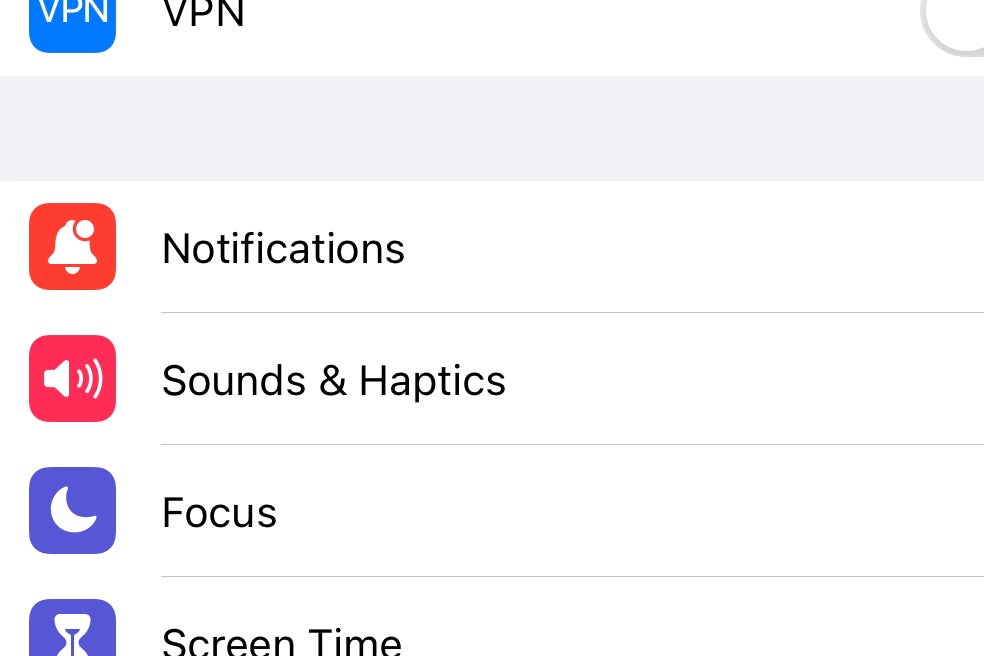
Querrá encontrar la opción Sonidos y hápticos en la aplicación de configuración, así que desplácese hacia abajo hasta que la vea y luego tóquela.
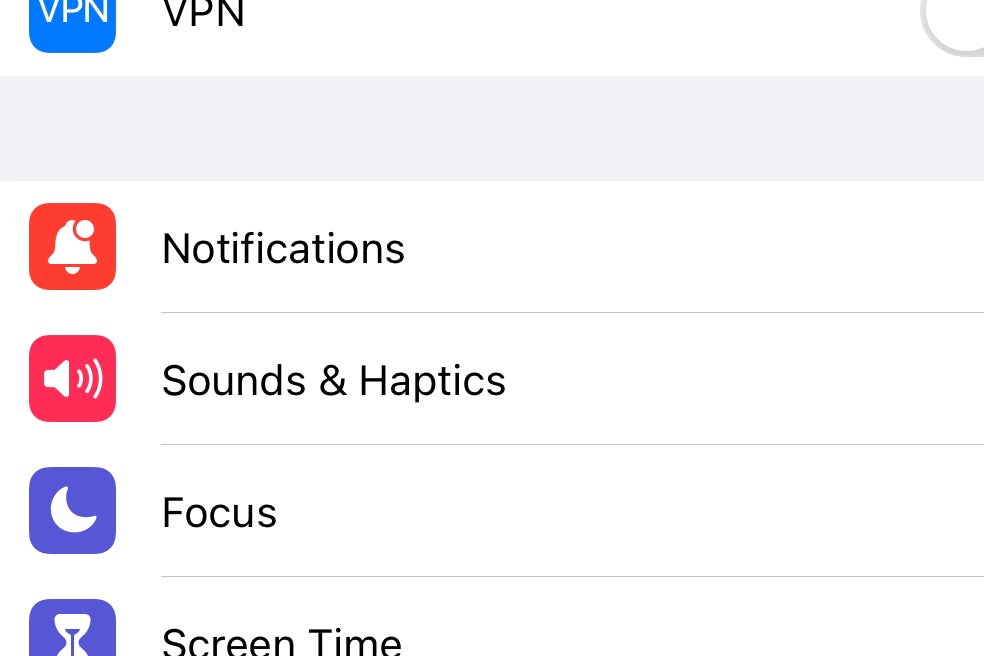
-
Paso
3Abre la opción Comentarios del teclado
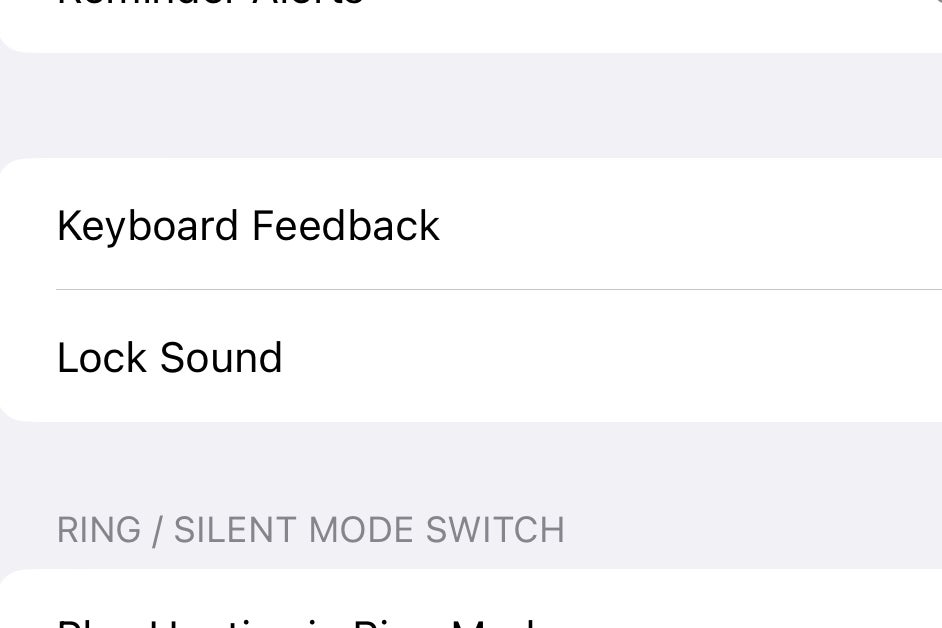
Ahora querrá encontrar la opción Keyboard Feedback dentro del menú Sounds and Haptics. Cuando lo veas, tócalo y podemos pasar al siguiente paso.
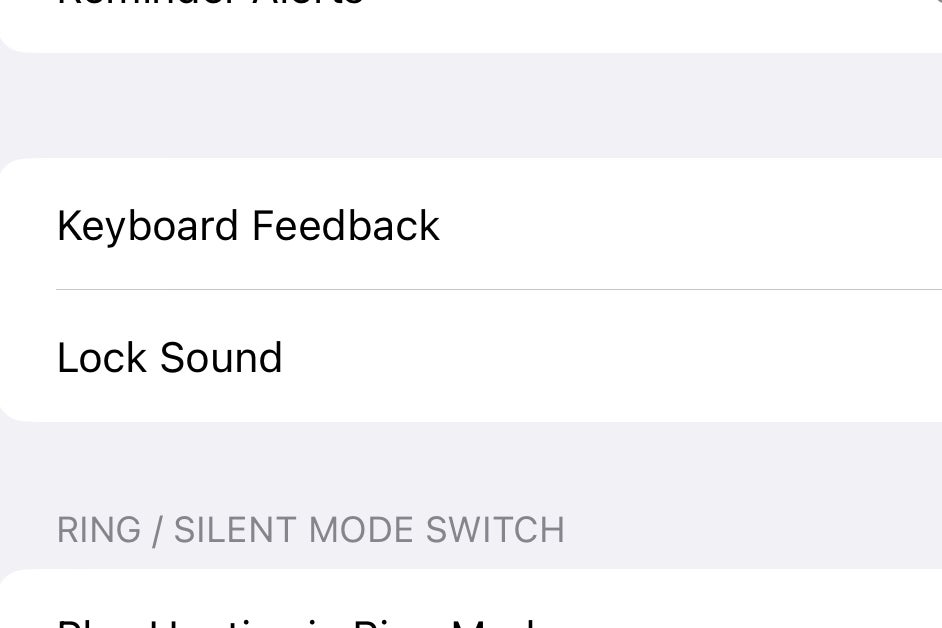
-
Paso
4Habilitar comentarios del teclado
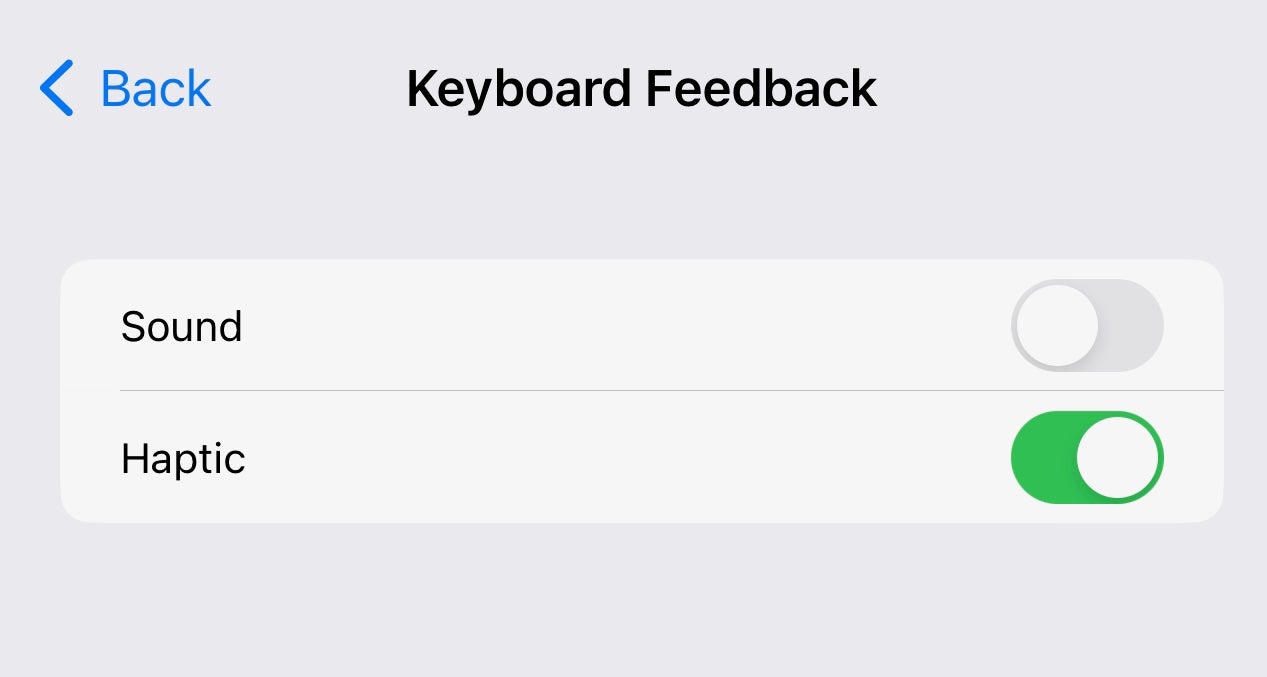
Cuando esté dentro del menú Comentarios del teclado, debería ver dos opciones: Sonido y Háptico. Toque para habilitar la opción Haptic y el control deslizante debería volverse verde.
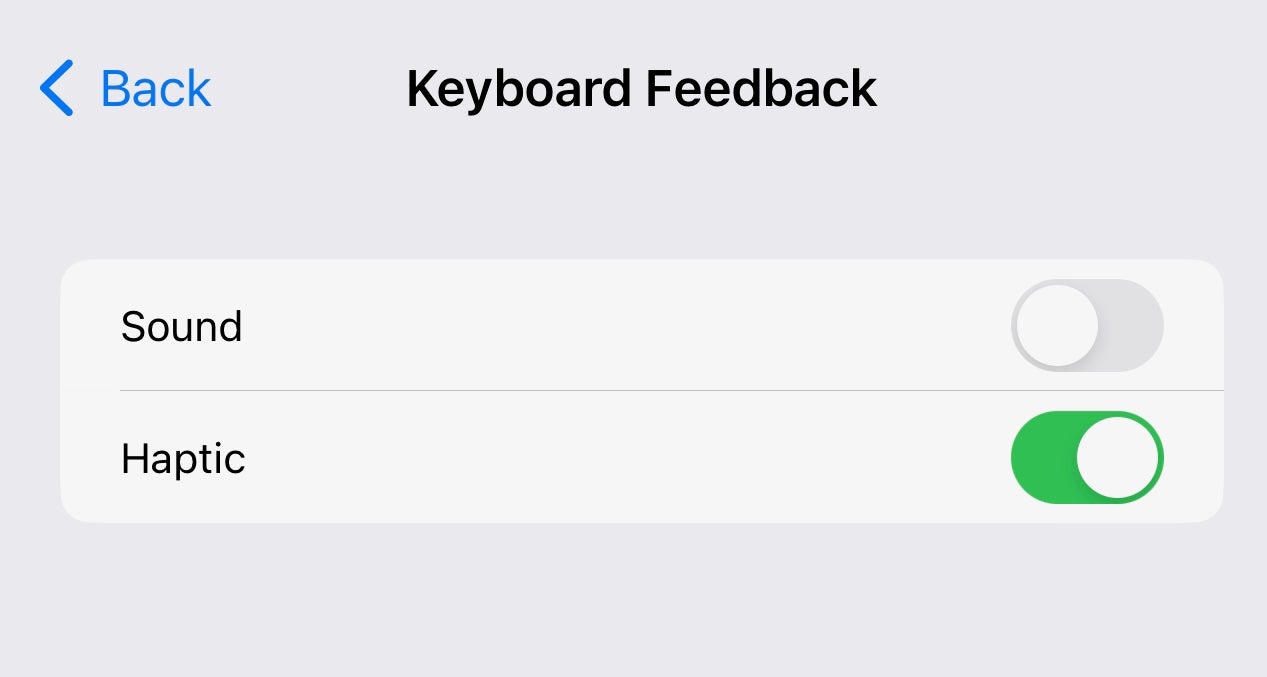
-
Paso
5Deslizar de nuevo a Configuración
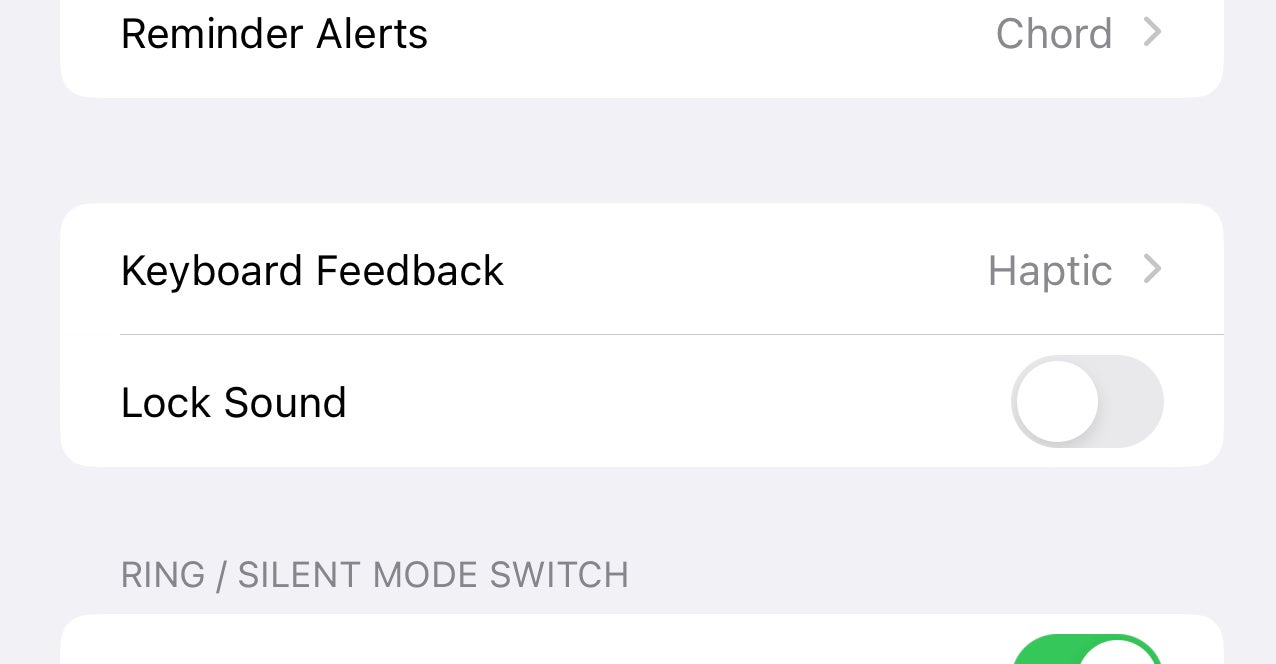
Vuelva a las aplicaciones de Configuración y ahora debería ver ‘Háptico’ junto a la opción Comentarios del teclado. Esto significa que la configuración ha sido habilitada.
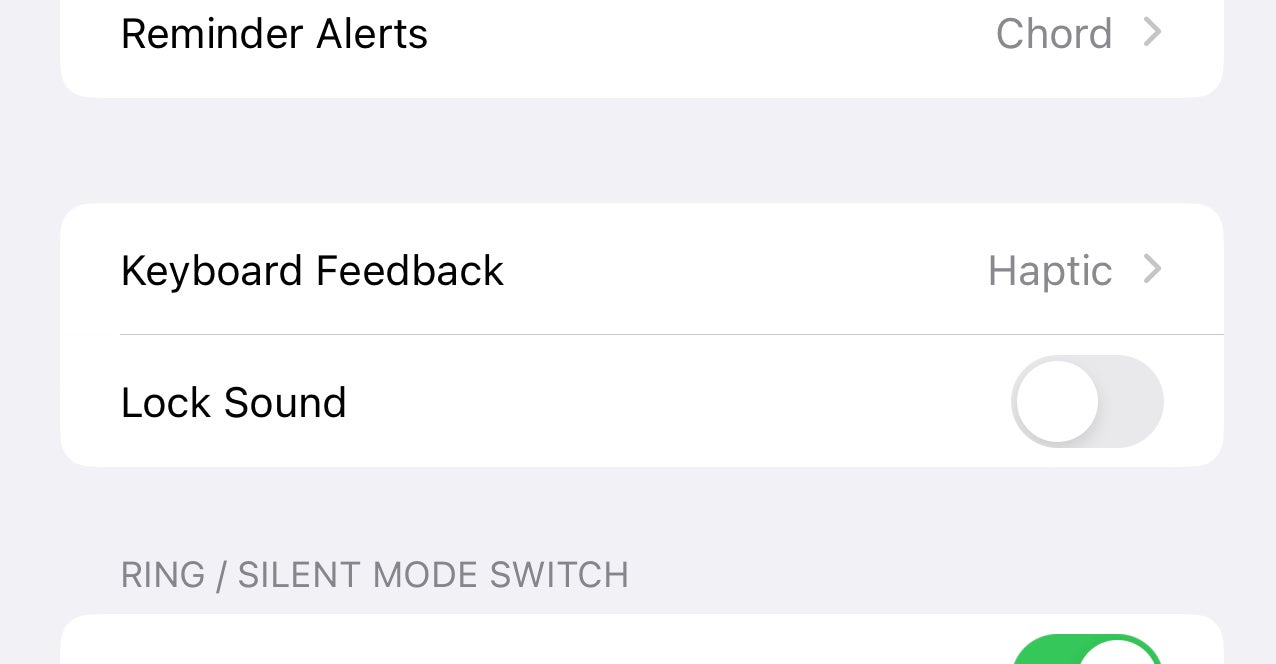
-
Paso
6Abra una aplicación con el teclado presente
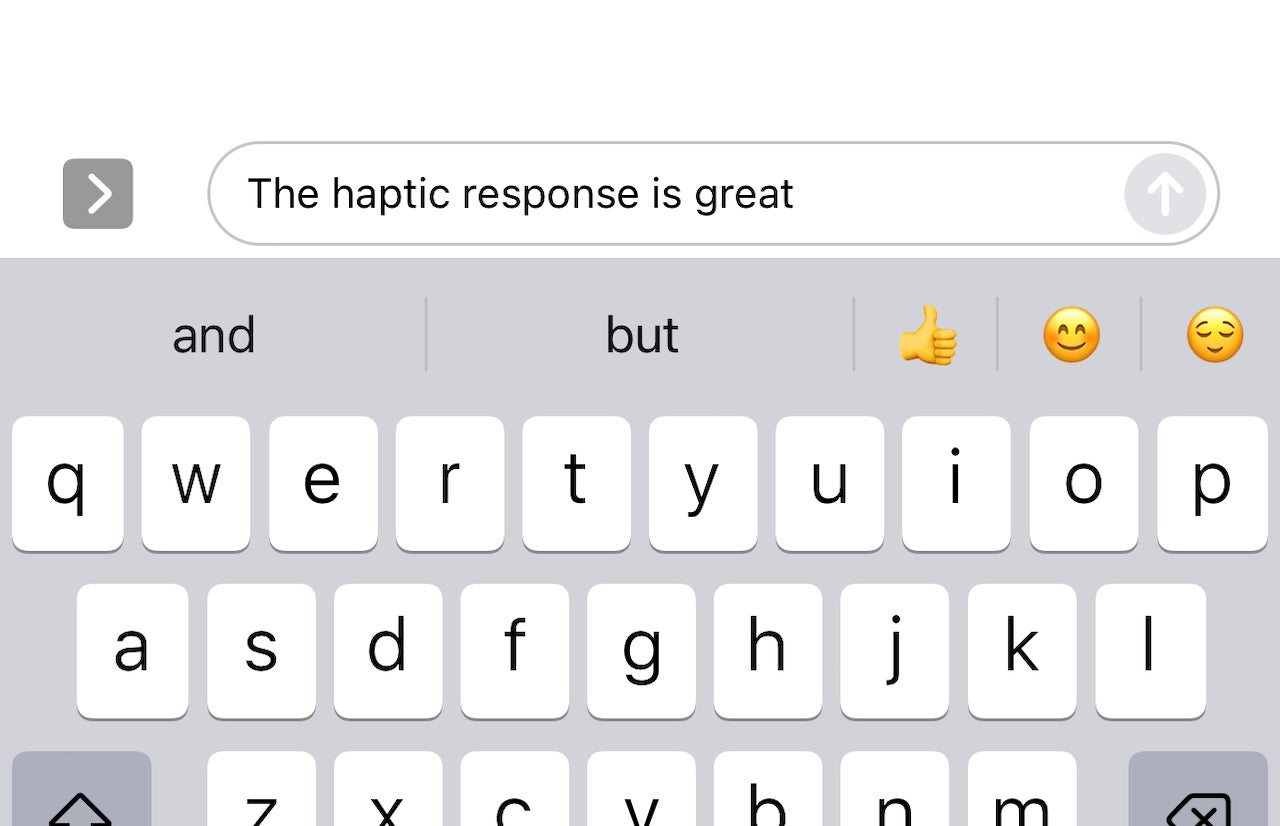
Ahora ha habilitado las respuestas hápticas en el teclado de iOS 16. Para probarlo, diríjase a cualquier aplicación con un teclado y comience a escribir; debe sentir una vibración suave mientras escribe.